phpMyAdminのMySQLにデータベースを作成する方法のメモです。
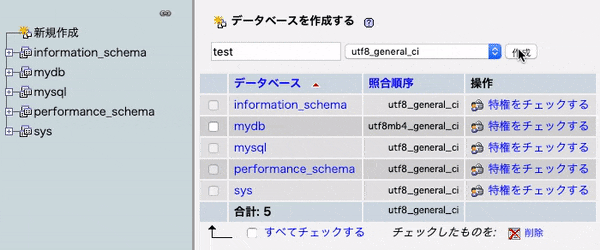
phpMyAdminの管理画面を、先に日本語設定しておくと便利です。
参考:日本語設定のやり方
-

-
【MAMP】MySQLを日本語化する手順のメモ(Mac)
MAMPでMySQL(phpMyAdmin)にアクセスして日本語化する際の手順をメモ。 注意!本記事の設定方法は、一時的 ...
続きを見る
MacでMAMPの中に入っているphpMyAdminに、テーブルを作成する手順を書いてます。
| 項目 | バージョン |
|---|---|
| MAMP | 5.4 |
| MySQLのバージョン | 5.7.26 |
| PHPのバージョン | 7.3.7 |
MySQLにデータベースを作成(準備)する手順
1. phpMyAdminを開く
以下URLからMAMPの操作画面を開きます。
http://localhost:8888/phpMyAdmin/index.php
2. 「データベース」タブをクリック
再左端にある「データベース」タブをクリック。
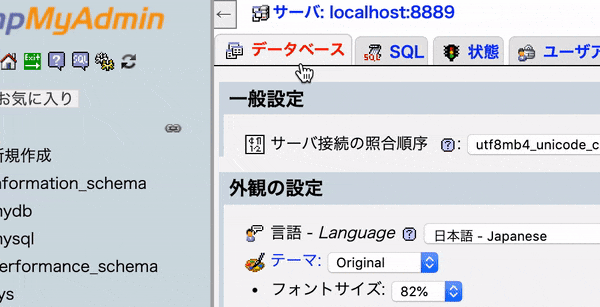
3.データベースの名前と言語を選択
データベースの項目にデータベース名を入力して、
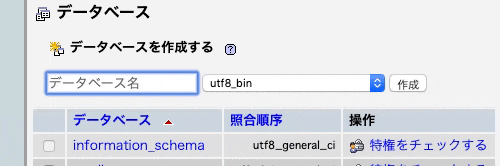
照合順序の項目で適切な言語(utf8mb4_general_ci)を選択して「作成」をクリック。

以下URLへアクセス。
http://localhost:8888/phpMyAdmin/server_databases.php
作成したデータベースが、1行追加されたことが分かります↓
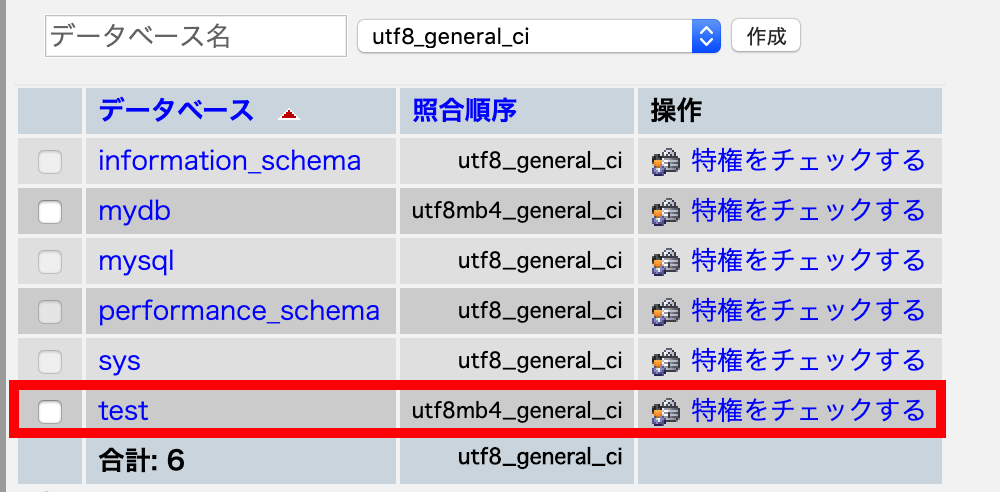
4. 作成したデータベース内にテーブルを新規作成する
任意の項目を追加したいデータベースの名前を選択。
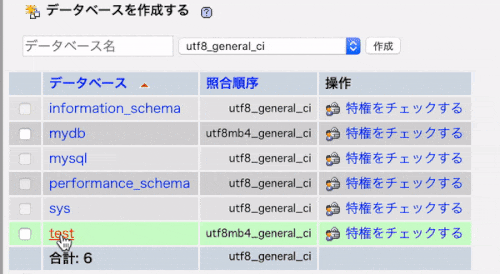
テーブルの名前とカラム数を入力(作成したい列数)して実行。
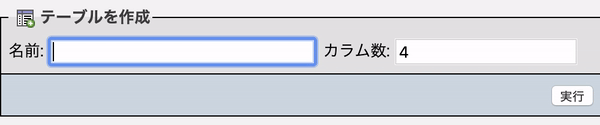
以下画面に遷移します↓
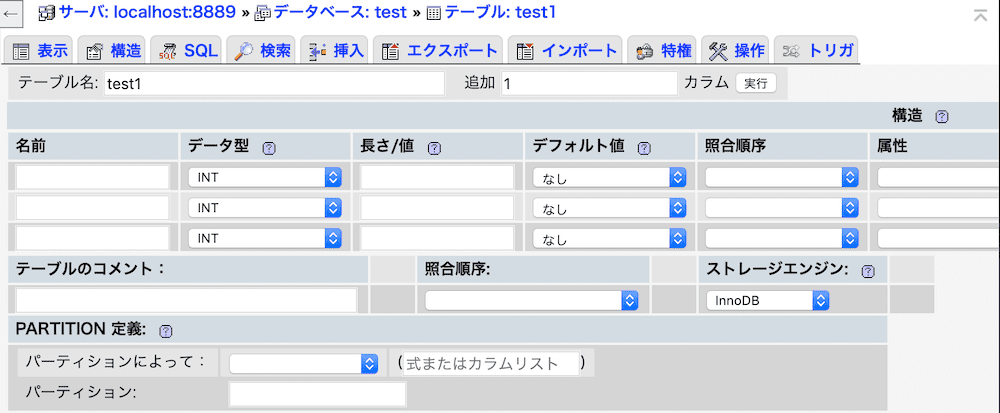
5. テーブルのカラム名とデータ型を設定する
名前の欄にカラムの項目名を入力し、
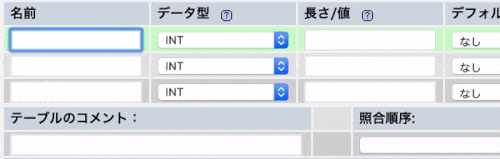
データ型を設定したら「保存」します。
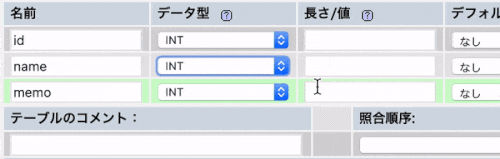
データベースでは、「データ型」を決めることにより、その型以外の入力を受け付けなくなります。
作成した「データベースtest」の中に「テーブルtest」が作成されました。
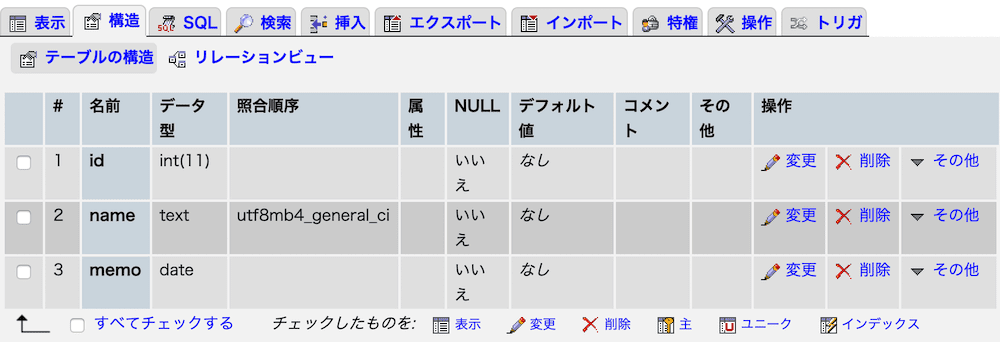
表示タブから見ると、きちんと設定したカラム名が設定されていることが分かります!
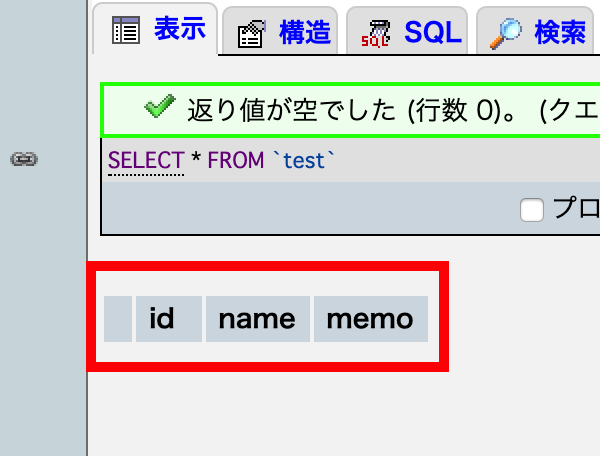
うれしいっすね〜うふふ
まとめ
MySQLにデータベースを作成する方法のメモ(Mac版)でした〜
なんかMAMPからこんなカンタンに、phpMyAdminを使ってデータベースが作れるなんて、感激ですね。
まだまだ初めの一歩なんで、どんどんメモした内容で書き記していきます!

-

-
MySQLデータベースの用語・基本の5つ
MySQLで使う<データベースの超基本的な用語5つのメモ。 注意! この記事の中身、本当にmemoレベルです。離脱 ...
続きを見る
関連記事:MySQLデータベースの用語・基本の5つ
関連記事:MySQLでAuto_incrementを設定し動作確認する3ステップ(phpMyAdmin)
関連記事:MySQLでカラム追加・削除をする方法(phpMyAdmin)
